Один із способів того, як програми типу чат-кімнати, такі як Slack, роблять все можливе, щоб переконатися, що ви бачите кожен надсилання повідомлення — це відстеження того, коли ви активні в каналі та які повідомлення були надіслані з того часу тоді. Якщо після останнього перегляду на каналі було опубліковано нове повідомлення, Slack позначає канал як непрочитане. Коли ви наступного разу відкриваєте канал з непрочитаним повідомленням, Slack запускає вас з того місця, де ви зупинилися, дозволяючи вам плавно наздогнати всі повідомлення, опубліковані з моменту останнього перегляду.
За замовчуванням Slack автоматично позначає весь канал як прочитаний, щойно ви його відкриваєте. Це може допомогти, якщо ви хочете швидко позначити купу каналів як «прочитані», але це також означає, що якщо ви якщо вам доведеться відвести погляд в інший канал, перш ніж наздогнати поточний, ви втратите своє місце.
Порада: якщо ви хочете швидко позначити всі повідомлення як «прочитані», не читаючи їх, натисніть Shift + Esc, щоб позначити всі повідомлення як прочитані.
Якщо ви хочете змінити спосіб позначення повідомлень як прочитаних, вам потрібно зайти у свої налаштування. Для цього натисніть на зображення свого профілю у верхньому правому куті, а потім натисніть «Налаштування».

У налаштуваннях перейдіть на вкладку «Позначити як прочитане». У верхній частині вкладки ви можете вибрати між «Почніть мене з того місця, де я зупинився, і позначте канал як прочитаний», «Почніть мене з останнє повідомлення та позначте канал як прочитаний», а також «Почніть мене з останнього повідомлення, але залишайте непрочитаними повідомлення непрочитане”. Ви також можете вимкнути спливаюче вікно підтвердження «позначити все як прочитане», знявши прапорець «Запрошувати підтвердити».
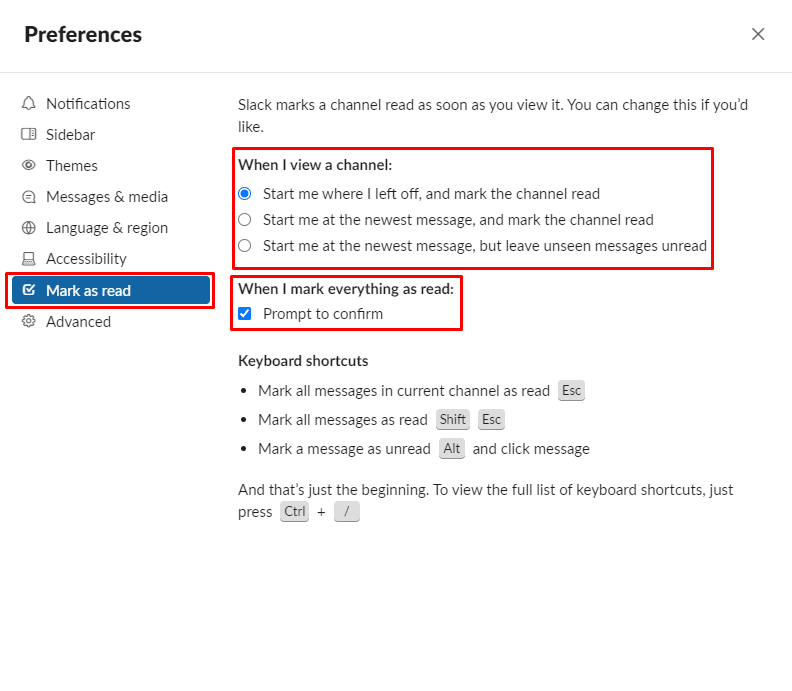
Наздогнання ваших повідомлень може бути важким, якщо у вас їх багато, але це дійсно допомагає, якщо Slack позначає їх як прочитані, коли ви насправді їх читаєте. Дотримуючись цього посібника, ви можете змінити налаштування «позначено як прочитане», щоб відчути себе більш інтуїтивно зрозумілим.